投美C800智能投影仪介绍和操作指南
投影仪怎么操作的步骤
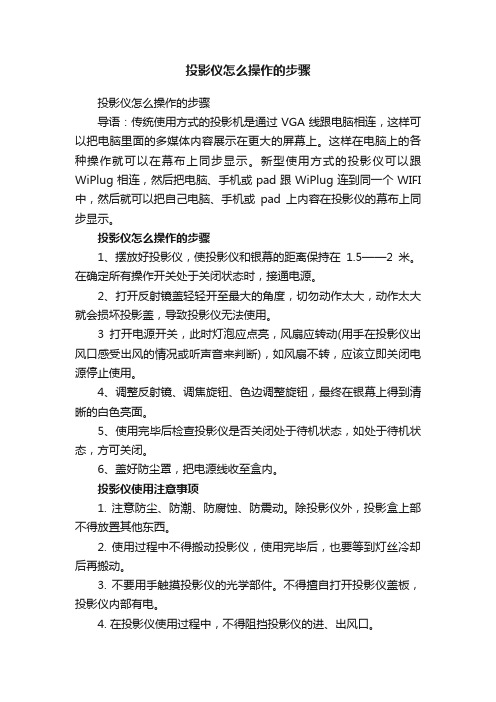
投影仪怎么操作的步骤投影仪怎么操作的步骤导语:传统使用方式的投影机是通过VGA线跟电脑相连,这样可以把电脑里面的多媒体内容展示在更大的屏幕上。
这样在电脑上的各种操作就可以在幕布上同步显示。
新型使用方式的投影仪可以跟WiPlug相连,然后把电脑、手机或pad跟WiPlug连到同一个WIFI 中,然后就可以把自己电脑、手机或pad上内容在投影仪的幕布上同步显示。
投影仪怎么操作的步骤1、摆放好投影仪,使投影仪和银幕的距离保持在1.5——2米。
在确定所有操作开关处于关闭状态时,接通电源。
2、打开反射镜盖轻轻开至最大的角度,切勿动作太大,动作太大就会损坏投影盖,导致投影仪无法使用。
3打开电源开关,此时灯泡应点亮,风扇应转动(用手在投影仪出风口感受出风的情况或听声音来判断),如风扇不转,应该立即关闭电源停止使用。
4、调整反射镜、调焦旋钮、色边调整旋钮,最终在银幕上得到清晰的白色亮面。
5、使用完毕后检查投影仪是否关闭处于待机状态,如处于待机状态,方可关闭。
6、盖好防尘罩,把电源线收至盒内。
投影仪使用注意事项1. 注意防尘、防潮、防腐蚀、防震动。
除投影仪外,投影盒上部不得放置其他东西。
2. 使用过程中不得搬动投影仪,使用完毕后,也要等到灯丝冷却后再搬动。
3. 不要用手触摸投影仪的光学部件。
不得擅自打开投影仪盖板,投影仪内部有电。
4. 在投影仪使用过程中,不得阻挡投影仪的进、出风口。
5. 投影教学中,投影台上投影片的四周要遮光。
6. 使用投影仪时,反射镜的张角要调整到使投影光轴与银幕垂直。
7. 一般情况下尽量只使用电源开关,不开亮度选择开关,如需使用,也要在打开电源开关1—2分钟后再打开亮度选择开关。
8.一定要注意安全,不要拽线拔电源插头。
9.在不接电源的情况,投影柜、投影仪盖板平台表面可以用拧干或干的干净软布擦拭,除此之外的部分由专业人员清洁,防止漏电事故。
投影机使用注意事项1、不要在不稳的表面上安装投影机,不要将投影机放在晃动的物体上。
投影仪怎么用?投影仪的开关和调试教程

投影仪怎么用?投影仪的开关和调试教程投影机在我们的工作中会经常见到和使用到,学会对投影机的简单实用会使我们在工作中得心应手,下面简单介绍一下投影机的开启和图像调试及关机……1、接通电源打开镜头盖:1)将电源线插入投影仪和壁上插座,电源灯亮起红色。
2)取下镜头盖。
如果镜头盖保持关闭,它可能会因为投影灯泡产生的热量而导致变形。
2、启动投影机及相连设备:1)按投影仪或遥控器上的电源按钮启动投影仪,机身上的电源灯即开始闪烁,接通电源后常亮红色。
2)如有必要,旋转调焦圈调整图像清晰度。
3)接通所有需要连接的外部设备。
3、信号显示:投影仪开始搜索输入信号。
屏幕上显示当前扫描的输入信号,若投影仪未检测到有效信号,屏幕上将一直显示未发现信号的信息,直至检测到输入信号。
也可按投影仪或遥控器上的“信号源”按钮选择所需输入信号。
4、外接笔记本电脑时的图像调试:许多笔记本在连接到投影仪时并未打开其外接视频端口(只有打开外接视频端口才能和投影仪连接)。
通常,按组合键[FN]+[F3]或[FN]+CRT/LCD可接通/关闭显示器。
具体方法是在笔记本电脑上找到标示CRT/LCD 的功能键或带显示器符号的功能键,然后同时按下[FN]和标示的功能键。
5、关闭投影仪:1)按电源,屏幕上将显示确认提示信息。
如果未在数秒钟内响应,该信息会消失。
2)再按一次电源,蓝色的电源指示灯开始闪烁,然后投影机灯泡熄灭,风扇则会继续运转大约90秒钟以冷却投影机。
3)冷却过程完成后,电源指示灯将常亮红色,风扇也将停止运行。
6、注意:若长时间不使用投影机,请将电源线从插座上拔下;在投影机关闭次序完成之前或在90 秒钟的冷却过程中,切勿拔掉电源线。
投影仪操作规程

投影仪操作规程
《投影仪操作规程》
投影仪是一种常见的多媒体设备,广泛应用于教育、商务和娱乐等各个领域。
正确操作投影仪不仅可以提高工作效率,还可以保护设备,延长使用寿命。
下面是投影仪操作规程,希望能够帮助大家正确使用投影仪。
1. 开机前检查:
在使用投影仪之前,要首先进行开机前检查,包括检查电源线是否接好,投影仪与投影屏幕的连接是否良好,遥控器是否有电。
确保所有设备都处于良好状态后再开机。
2. 开机操作:
按下电源开关,等待投影仪启动,通常需要数十秒至数分钟不等。
在这段时间内,要耐心等待,不要频繁按电源键,以免损坏设备。
3. 调整投影角度:
待投影仪启动后,根据实际需要,可以调整投影仪的角度,使投影屏幕上的内容能够清晰可见,并且不会出现变形或扭曲。
4. 调节投影画面:
根据需要调节投影画面的大小和清晰度,通常可以通过遥控器上的调节按钮进行操作。
要注意在调节时保持画面清晰,避免出现模糊或闪烁的情况。
5. 关机操作:
在使用完毕后,要先关闭投影内容,然后再按下电源键进行关机。
在投影仪完全关闭之前,要等待一段时间,确保设备已经完全停止运行再断电。
6. 清洁和维护:
定期对投影仪进行清洁和维护,包括清理投影镜头和滤网,保持通风良好,防止灰尘积累。
并且要遵循投影仪的使用说明,定期更换灯泡和其他易损部件,确保设备的正常运行。
以上就是投影仪操作规程,希望大家在使用投影仪时能够按照规程进行操作,保护设备,提高工作效率。
投影仪的使用方法

投影仪的使用方法投影仪是一个常见的办公和教学设备,可将图像或视频投射到屏幕、白板或墙壁上,方便观众或学生观看。
下面是一个简单的投影仪使用方法的步骤:1. 准备设备:确保投影仪和要投影的设备(如电脑、手机或DVD播放器)都已连接并通电。
检查所有设备的连接线是否牢固。
2. 打开电源:按下投影仪的电源开关,等待几秒钟,直到它完全启动。
投影仪上可能会有一个指示灯,告诉你它是否已经启动。
3. 调整图像:很多投影仪都有一个焦距调节或变焦功能,用于调整图像的清晰度和大小。
通过旋转或移动投影仪上的相应控制按钮来调整图像,直到你满意为止。
你还可以调整投影仪的角度,以便得到一个正确的投影角度。
4. 选择投影源:在投影仪的遥控器或菜单中选择正确的投影源,如HDMI、VGA或USB。
如果你连接了多个设备,请确保选择正确的源。
5. 调整投影画面:如果需要,你可以使用投影仪远程控制器上的菜单或按钮来调整图像的亮度、对比度、色彩和其他参数,以获得最佳视觉效果。
你还可以调整图像的位置,使其完全填充屏幕。
6. 播放媒体:将你的电脑、手机或DVD播放器上的媒体文件打开,并将其发送到投影仪上。
你可以使用投影仪遥控器上的播放/暂停按钮来控制媒体的播放。
7. 关闭投影仪:使用投影仪的遥控器或按下投影仪上的电源按钮来关闭设备。
确保在关闭投影仪之前先关闭相关的媒体设备。
8. 断开连接:在关闭设备之前,断开所有连接线,以免损坏投影仪或其他设备。
需要注意的是,不同品牌和型号的投影仪可能会有不同的设置步骤和功能。
因此,在使用投影仪之前,你应该阅读并遵循相关的用户手册和说明书。
投影仪的使用方法及步骤
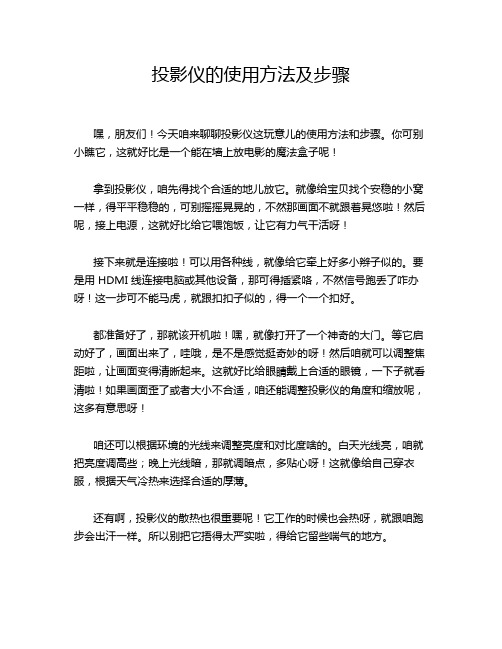
投影仪的使用方法及步骤嘿,朋友们!今天咱来聊聊投影仪这玩意儿的使用方法和步骤。
你可别小瞧它,这就好比是一个能在墙上放电影的魔法盒子呢!拿到投影仪,咱先得找个合适的地儿放它。
就像给宝贝找个安稳的小窝一样,得平平稳稳的,可别摇摇晃晃的,不然那画面不就跟着晃悠啦!然后呢,接上电源,这就好比给它喂饱饭,让它有力气干活呀!接下来就是连接啦!可以用各种线,就像给它牵上好多小辫子似的。
要是用 HDMI 线连接电脑或其他设备,那可得插紧咯,不然信号跑丢了咋办呀!这一步可不能马虎,就跟扣扣子似的,得一个一个扣好。
都准备好了,那就该开机啦!嘿,就像打开了一个神奇的大门。
等它启动好了,画面出来了,哇哦,是不是感觉挺奇妙的呀!然后咱就可以调整焦距啦,让画面变得清晰起来。
这就好比给眼睛戴上合适的眼镜,一下子就看清啦!如果画面歪了或者大小不合适,咱还能调整投影仪的角度和缩放呢,这多有意思呀!咱还可以根据环境的光线来调整亮度和对比度啥的。
白天光线亮,咱就把亮度调高些;晚上光线暗,那就调暗点,多贴心呀!这就像给自己穿衣服,根据天气冷热来选择合适的厚薄。
还有啊,投影仪的散热也很重要呢!它工作的时候也会热呀,就跟咱跑步会出汗一样。
所以别把它捂得太严实啦,得给它留些喘气的地方。
要是想让声音更好听,那就再接上音响呗。
那效果,简直了,就像在电影院一样!哎呀,你说这投影仪是不是挺好玩的呀!咱可以用它来看电影、看球赛、展示照片啥的,用处可多啦!就像一个万能的娱乐小助手。
总之呢,使用投影仪其实不难,只要咱细心点,多摆弄摆弄,很快就能掌握啦!大家赶紧去试试吧,让家里的墙变成一个大大的屏幕,享受那奇妙的视觉体验吧!怎么样,是不是心动啦?那就行动起来呀!。
投影仪操作指导书
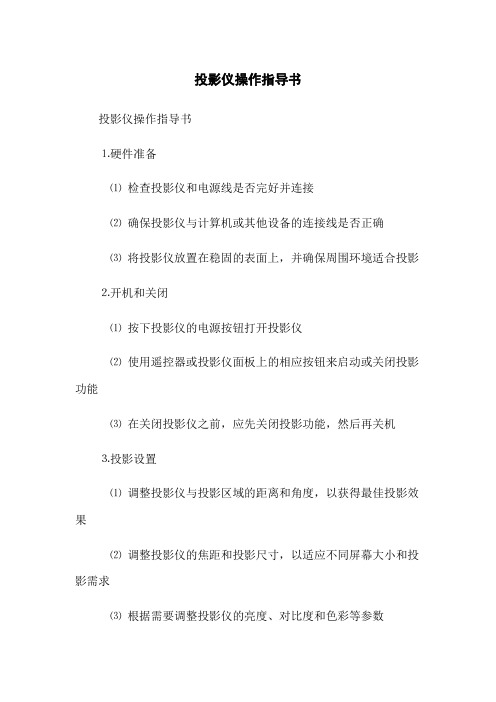
投影仪操作指导书
投影仪操作指导书
⒈硬件准备
⑴检查投影仪和电源线是否完好并连接
⑵确保投影仪与计算机或其他设备的连接线是否正确
⑶将投影仪放置在稳固的表面上,并确保周围环境适合投影
⒉开机和关闭
⑴按下投影仪的电源按钮打开投影仪
⑵使用遥控器或投影仪面板上的相应按钮来启动或关闭投影功能
⑶在关闭投影仪之前,应先关闭投影功能,然后再关机
⒊投影设置
⑴调整投影仪与投影区域的距离和角度,以获得最佳投影效果
⑵调整投影仪的焦距和投影尺寸,以适应不同屏幕大小和投影需求
⑶根据需要调整投影仪的亮度、对比度和色彩等参数
⒋输入源切换
⑴使用遥控器或投影仪面板上的按钮,切换不同的输入信号源,如计算机、DVD播放器等
⑵确保所选的输入信号源已经连接并正常工作
⑶在切换输入信号源时,注意投影仪的输入端口和输入源的对应关系
⒌投影控制
⑴使用遥控器或投影仪面板上的按钮,调整投影的亮度、对比度、色彩和锐度等参数
⑵根据需要调整投影的横纵比和图像旋转
⑶使用遥控器或投影仪面板上的焦距调节按钮,调整图像的清晰度
⒍音频设置
⑴连接投影仪的音频输入和输出接口
⑵调整投影仪的音量和音调
⑶根据需要启用或禁用投影仪的音频输出功能
⒎快捷键操作
⑴投影仪可能具有一些快捷键操作,用于快速调整投影参数或切换功能
⑵参考投影仪的说明书,了解并熟悉相关的快捷键操作
附件:
本文档不涉及具体附件。
法律名词及注释:
本文档不涉及法律名词及注释。
智能投影仪使用说明书
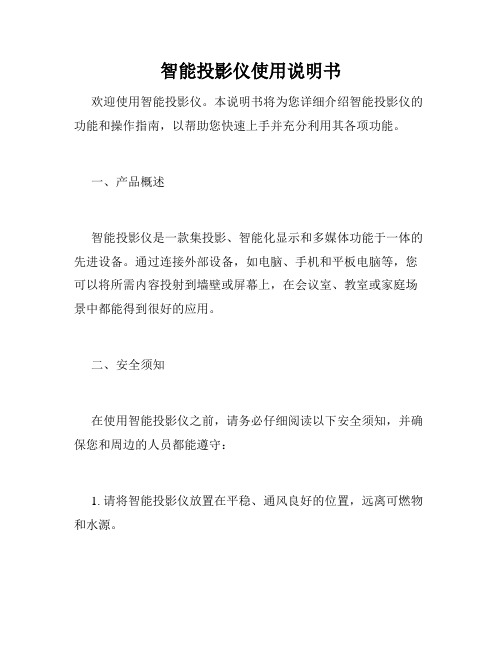
智能投影仪使用说明书欢迎使用智能投影仪。
本说明书将为您详细介绍智能投影仪的功能和操作指南,以帮助您快速上手并充分利用其各项功能。
一、产品概述智能投影仪是一款集投影、智能化显示和多媒体功能于一体的先进设备。
通过连接外部设备,如电脑、手机和平板电脑等,您可以将所需内容投射到墙壁或屏幕上,在会议室、教室或家庭场景中都能得到很好的应用。
二、安全须知在使用智能投影仪之前,请务必仔细阅读以下安全须知,并确保您和周边的人员都能遵守:1. 请将智能投影仪放置在平稳、通风良好的位置,远离可燃物和水源。
2. 在连接电源之前,请检查电源线是否损坏,确保无裂缝或暴露的内部线路。
3. 请使用专用电源适配器,并确保电源电压与智能投影仪的额定电压匹配。
4. 在使用过程中,若出现任何异常情况(如异味、冒烟等),请立即断开电源并联系售后服务中心。
三、产品功能及操作指南1. 开机与关机在接通电源后,按下电源按钮即可打开智能投影仪。
在使用完毕后,长按电源按钮,待指示灯熄灭后,方可将电源断开。
2. 投影设置a. 连接外部设备:通过HDMI、VGA或无线连接等方式,将电脑、手机等设备与智能投影仪连接。
b. 调整投影距离和角度:根据实际需求,调整智能投影仪的位置,确保投影内容清晰可见。
c. 画面调节:通过菜单按钮进入设置界面,调整亮度、对比度、色彩等参数,以得到最佳的投影效果。
3. 多媒体播放a. 图片播放:将U盘或存储卡插入智能投影仪的USB或SD卡槽,进入“图片播放”功能,选择所需图片进行幻灯片播放。
b. 音频播放:通过蓝牙或AUX接口连接外部音响设备,或使用智能投影仪内置的音响,播放音乐或语音。
c. 视频播放:将U盘或存储卡中的视频文件插入智能投影仪,通过内置播放器或连接电脑等方式,进行视频播放。
4. 其他功能a. 网络连接:智能投影仪支持无线网络连接,您可以通过Wi-Fi快速连接至互联网,并获取在线内容。
b. 应用安装:智能投影仪支持第三方应用的下载和安装,您可以根据需求,添加更多功能和娱乐应用。
投影仪正确使用说明
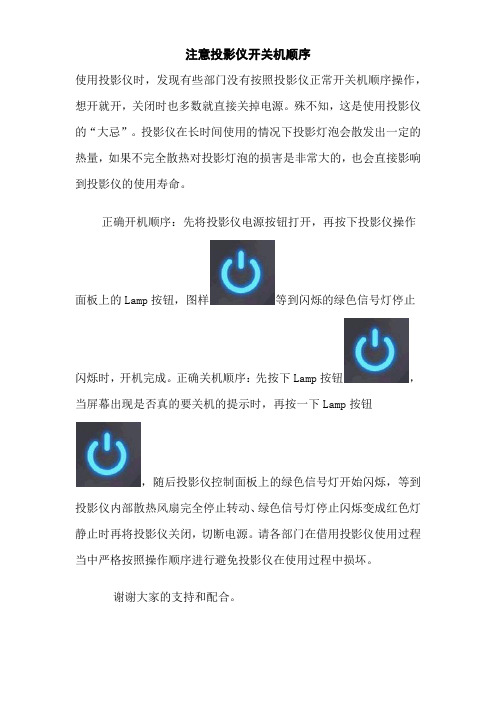
注意投影仪开关机顺序
使用投影仪时,发现有些部门没有按照投影仪正常开关机顺序操作,想开就开,关闭时也多数就直接关掉电源。
殊不知,这是使用投影仪的“大忌”。
投影仪在长时间使用的情况下投影灯泡会散发出一定的热量,如果不完全散热对投影灯泡的损害是非常大的,也会直接影响到投影仪的使用寿命。
正确开机顺序:先将投影仪电源按钮打开,再按下投影仪操作
面板上的Lamp按钮,图样等到闪烁的绿色信号灯停止
闪烁时,开机完成。
正确关机顺序:先按下Lamp按钮,当屏幕出现是否真的要关机的提示时,再按一下Lamp按钮
,随后投影仪控制面板上的绿色信号灯开始闪烁,等到投影仪内部散热风扇完全停止转动、绿色信号灯停止闪烁变成红色灯静止时再将投影仪关闭,切断电源。
请各部门在借用投影仪使用过程当中严格按照操作顺序进行避免投影仪在使用过程中损坏。
谢谢大家的支持和配合。
- 1、下载文档前请自行甄别文档内容的完整性,平台不提供额外的编辑、内容补充、找答案等附加服务。
- 2、"仅部分预览"的文档,不可在线预览部分如存在完整性等问题,可反馈申请退款(可完整预览的文档不适用该条件!)。
- 3、如文档侵犯您的权益,请联系客服反馈,我们会尽快为您处理(人工客服工作时间:9:00-18:30)。
投美C800智能投影仪介绍及操作指南1. 介绍1.1简介投美C800投影仪是一款全方位的家庭娱乐设备,它集成互联网电视、音响、办公、游戏、购物于一体,使用低功耗LED光源的便携式投影功能于一身,并自带电源,可随时大屏看电视、电影和玩游戏。
同时本产品有丰富的拓展接口,可以和更多家用电器如音箱,无线键鼠,游戏手柄,游戏机,笔记本或电脑,U盘等配合使用,采用高性能的光学引擎投影技术,高效长寿命。
R/G/B三色LED光源设计,854x480高分辨率显示,给您最佳的大屏幕体验与娱乐体验。
1.2特色1.2.1 高清分辨率投美C800采用高性能的EM偏轴光学引擎投影技术,德国欧司朗LED RGB 三色LED环保节能光源,854*480高清分辨率,最高达1080p。
1.2.2 对比度对比度4000:1,投美C800采用美国德州仪器TI的“DLP”数字视频处理技术,真实还原色彩。
1.2.3 墙面有多宽,画面就有多大采用“安华光电”全球首发的“H3S光机”,运用最新0.3英寸DBM偏轴技术,精准成像。
放大多少倍都清晰成像,只怕墙面不够宽。
1.2.5 多配件接口端,丰富的可扩展支持接口全面,可以外接音箱、三脚架、游戏手柄、U盘、数码相机、电脑、无线鼠标等设备。
,自带应用系统可听歌、玩游戏、看视频、照片、ppt、上网浏览等功能。
下载海量App应用软件自如玩转。
2.4G/5.8G双频WiFi超强信号,上网冲浪高速顺畅不卡顿。
,一目了然。
,轻松使用流线型设计、手感舒适的遥控器,特有鼠标功能切换键,界面操作更方便。
1.3 包装清单投影仪一台,标配电源一个,遥控器一台,三脚架一只,用户手册一本。
1.4 规格参数参数图.jpg2. 操作指南2.1 如何播放视频打开主页的“本地媒体”选项,系统即可检测本机的视频媒体文件,(包含外接SD卡和U盘)C800出厂会自带两个或者三个测试文件。
点击系统检测到的视频文件,按遥控器的OK 按键,即可播放。
长按左右键不放,即可实现快进快退功能(快进快退因播放器不同而有相关差异,建议客户使用系统自带的播放器。
)2.2 如何播放音乐打开主页的“我的应用”选项,找到“音乐”功能选项,系统会自动扫描存在的音频文件(包含系统内置和外置SD卡,U盘等存储设备),找到要播放的歌曲,按遥控器的OK按键即可播放音频。
2.3如何看图片打开主页的“我的应用”选项,找到“图库”功能选项,系统会自动扫描存在的图片文件(包含系统内置和外置SD卡,U盘等存储设备),找到要播放的图片,按遥控器的OK按键即可播放图片。
在全屏的状态下,按遥控器的左右按键或者上下按键,即可实现图片切换的功能。
2.4如何玩游戏本机出厂没有安装游戏,如有需要此功能,可去相关的应用市场,例如:安卓市场、PLAY商场等下载安装即可。
2.5 如何办公本机自带WPS办公软件,打开主页的“我的应用”选项,找到“WPS OFFICE”打开此应用,移动遥控的方向按键,找到“平板”选项(平板是机身自带的存储空间)和“USB”卡的选项(USB卡是外置存储空间)找到相对应的根目录,即可打开相关文件。
2.5 常用设置和使用方法■开机:长按本机电源开关3秒或者短按遥控器的开关机按键开机(若本机是购买后首次开机,需要插上DC电源给电池充电,电池充满的情况下,能使用90-150分钟左右,具体时间因使用环境和工作状态而异)■关机:长按关机键3秒关机或者长按遥控器的开关机按键■待机:机器工作状态,短按开机键,机器进入休眠待机状态,或者短按遥控器的开关机按键2.5.1 字体大小设置打开主页的“设置”选项,用遥控器的上下按键移动光标,找到“显示”选项,打开。
右侧会出现四个子目录,找到“字体大小”的选项,即可调整。
调到需要的大小后,按“返回”按键退出。
2.5.2语言及输入法设置打开“设置”选项,进入”语言和输入法”设置项,选择(键盘和输入法),选择需要的输入法,打勾。
2.5.3 网络设置打开“设置”,选中“WLAN”,开启无线后,选择要连接的WiFi名称,然后输入密码,即可连接WiFi。
2.5.4 蓝牙设置打开设置,选中蓝牙,开启蓝牙后,选择右上角的“搜索设备”选项,即可出现能配对的设备。
点击相应设备,输入密码即可连接。
2.5.5 同屏功能主界面中打开无线传屏■苹果设备:苹果设备和微投设备连接同一个WiFi下进行同屏,苹果设备上打开Airplay,点击设备名,投影设备会投射出苹果设备的影像。
如下图■安卓设备:设备扫描二维码安装APP,手机与投影连接到同一个WIFI中,点击设备名,投影设备会投射出安卓设备的影像。
2.6 如何调节亮度打开主页的“设置”选项,用遥控器的上下按键移动光标,找到“显示”选项,打开。
右侧会出现四个子目录,找到“亮度”的选项打开后用遥控器的左右按键即可调整。
调到需要的大小后,按“返回”按键退出。
2.7 屏幕缩放设置打开主页的“设置”选项,用遥控器的上下按键移动光标,找到“显示”选项,打开。
右侧会出现四个子目录,找到“屏幕缩放”选项,打开后用遥控器的方向按键即可调整显示区域的大小。
调到需要的大小后,按“返回”按键退出。
2.8 色彩模式设置打开主页的“设置”选项,用遥控器的上下按键移动光标,找到“显示”选项,打开。
右侧会出现四个子目录,找到“屏幕模式”选项,打开后用遥控器的左右按键即可调整显示模式,OK键确认,按“返回”按键退出。
2.9 如何查看存储空间打开主页的“设置”选项,用遥控器的上下按键移动光标,找到“存储”选项,打开。
右侧即出现本机现在的存储信息。
2.10 如何查看已经安装好的应用和卸载已经安装好的应用打开主页的“设置”选项,用遥控器的上下按键移动光标,找到“应用”选项,打开。
右侧即出现本机现有安装的所有应用。
如需要卸载安装好的应用,光标移动到需要卸载的应用上,按遥控器的OK 按键,就会出现“卸载”选项。
按OK 按键确认卸载。
2.11 时间和日期设置打开主页的“设置”选项,用遥控器的上下按键移动光标,找到“时间和日期”选项,打开,右侧会出现六个子菜单,如果选用了自动确定日期和时间,那么日期和时间的设置选项就是灰色,不可改动。
在这个状态,设备自动从网络获取时间(需要连接网络)。
如果没有选择自动获取时间,即可手动调整。
用户可根据自身需求,选择时间格式和日期格式,以及所在时区(格式和时区不会因为选择自动确定时间和不能调整)。
2.12 如何查看系统信息打开主页的“设置”选项,用遥控器的上下按键移动光标,找到“关于投影仪”的选项,打开之后再右侧即会出现此设备信息。
2.13 如何下载APP应用软件本机自带PLAY商店,用户可以登陆GOOGLE账号进行APP下载。
若没有google 账号或者不用google play商店,可自行安装国内的应用商店获取资源,例如:安卓市场,豌豆荚等等。
2.14 如何看在线视频在线视频需要网络支持,首先保证机器能连接到互联网,连接互联网的方法请参照本说明书的“6.2网络设置”。
本机自带HDP直播软件和银河奇异果视频软件,本机在连接互联网之后,用户可打开这两个视频软件,找到自己喜欢的视频资源,即可观看。
在线视频需要网络良好,网络不好的情况会出现卡顿现象,此情况和机器本身没有关系。
需要用户优化网络。
除了设备自带的视频软件之外,用户可以自行下载安装喜欢的视频软件,详情请参照本说明书的“2.13如何下载APP应用软件”。
2.15 如何添加快捷方式本机主页有影视、游戏、音乐、办公四大类的快捷方式,用户打开之后,点击方格的“+”号,即可弹出应用,找到相关的应用之后,点击遥控的OK 按键,即可添加快捷方式。
四大分类是为了用户分开相关应用,但不代表只能添加和大类相关的应用,例如:用户可以在影视类目中添加音乐和图片等其他应用,因个人喜好而定。
2.16 如何删除已经添加的快捷方式可将光标移动到需要移除的应用上面,长按3秒,即可删除。
此删除只是删除快捷方式,应用还存在,可打开我的应用和重新添加即可恢复,若需要完全移除,请参照本说明书的“6.15如何查看已经安装好的应用和卸载已经安装好的应用”。
2.17 恢复出厂设置打开主页的“设置”选项,用遥控器的上下按键移动光标,找到“备份和重置”,打开之后在右侧即会出现备份数据和恢复出厂设置的选项。
恢复出厂设置会清空所有的用户数据,数据无价,请谨慎操作。
(必要时请备份之后在恢复出厂设置)2.19 复位本机本设备在使用时,出现死机的情况,用户可手动复位本机。
在本机的TF卡座和USB 接口中间有一个RESET 的小孔,出现死机的情况用户可用取卡针或者其他细小的物件插入小孔,按一下里面的按键,机器即关机。
关机完毕之后,再次开机就能正常使用。
3. 系统升级本设备暂时没有开放OTA在线升级的功能,需要升级的客户,请移步到本公司的官网下载升级固件。
然后参照升级方法进行升级。
(刷机有风险,操作请谨慎),若升级过程中,出现死机,黑屏,或者其他异常情况,请不要私自打开设备,请联系售后服务。
4. 注意事项:1.请在使用投影仪之前阅读本使用手册,并妥善保存,以备日后参考;2.投影机灯泡亮起时,请勿直视投影机镜头,强光会损伤人眼;3.请勿将投影机至于不稳定的位置,跌落会严重损伤投影光学系统;4.投影机在工作时,请勿遮挡投影机的散热出风口,否则会造成投影机严重损坏;5.请勿在投影机上或者附近放置液体,液体进入机内会导致机器无法工作和损坏。
6.请勿自行拆解投影机,如出现故障。
请联系投美售后服务中心电话:4000-858-009;7.务必使用设备标配电源适配器,如使用电源不当会对设备造成严重损坏;8.长时间不使用设备,请保证关闭电源开关;9.外接功耗较大的USB设备,无法保证外接设备的正常工作(如机械移动硬盘)。
5. 维护保养1.当镜头表面有污点或灰尘时,可使用镜头清洁纸或将湿软布沾些镜头清洁剂后轻轻擦拭清洁镜头,或使用压缩空气罐来配合清除灰尘。
2.切勿使用任何类型的研磨垫、碱性 / 酸性清洁剂、擦洗粉、或者挥发性溶剂,如酒精、苯、稀释剂或杀虫剂等擦拭。
使用这些物品或者长时间接触橡胶或乙烯基制品可能会损坏投影机和机身。
